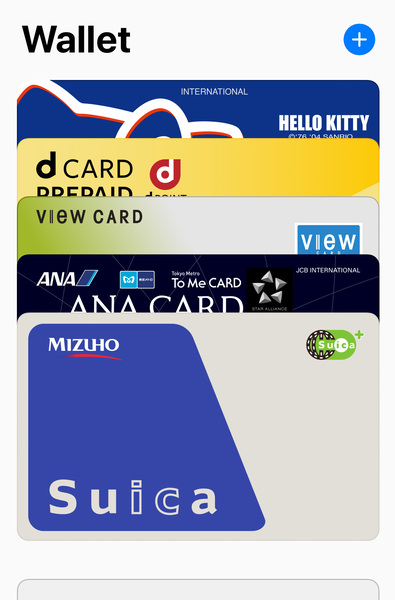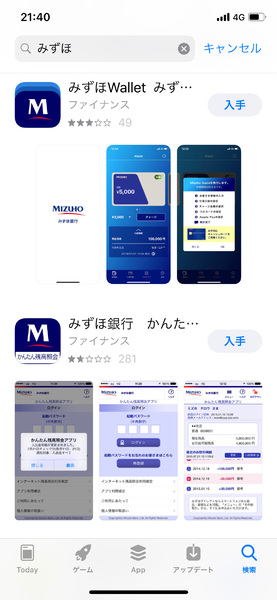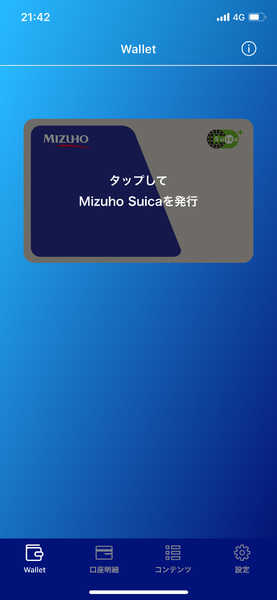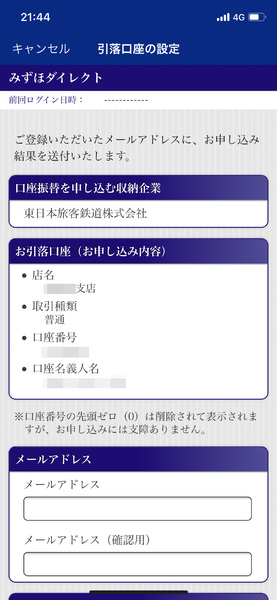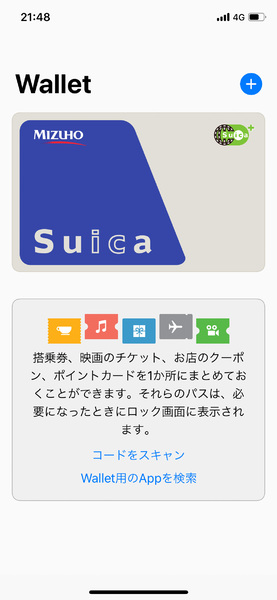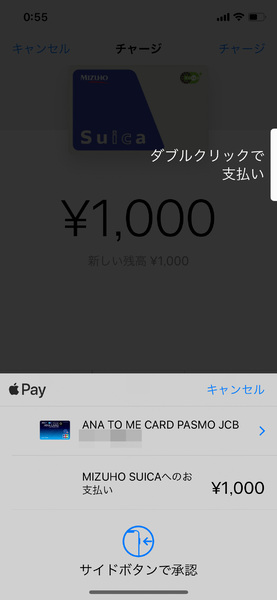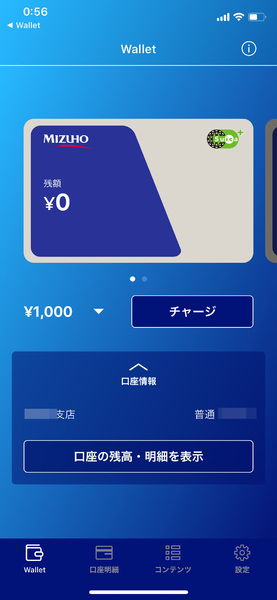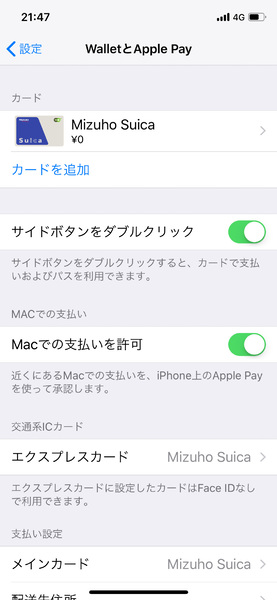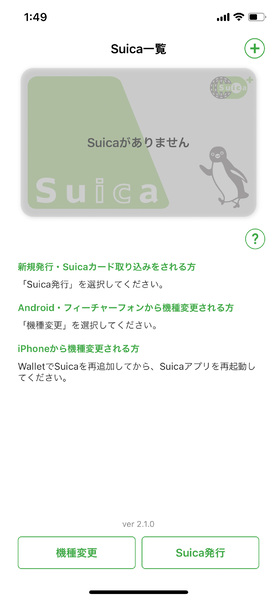みずほ銀行とJR東日本は、FeliCa搭載のiPhone、Apple Watchを対象に、みずほ銀行の口座から直接チャージできる「Mizuho Suica」を開始した。実際に試してみた。
みずほ銀行のアプリを入れて、Suicaを発行
機能は限定的でシンプル
Mizuho Suicaは、みずほ銀行ユーザー用のアプリ「みずほWallet for iOS」から発行できる。そのため、まずはこのアプリをインストールする必要がある。
このアプリを起動後、Mizuho Suicaの発行を選び、チャージ用のみずほ銀行の口座情報を入力(みずほダイレクトのアカウントを持っているユーザーはそのIDなど)。自動引き落としの手続きを済ませれば作業は完了。発行されたMizuho Suicaは自動的に「Wallet」アプリ内に登録される。
Mizuho Suicaへのチャージは、WalletアプリとみずほWalletの両方から可能だが、前者でする場合はApple Payの決済プラットフォームを用いる。つまりクレジットカードを経由するため、従来のApple PayのSuicaと同じ。銀行口座からの直接チャージには、みずほWalletアプリから実行する必要がある。
チャージが終われば、あとはiPhone(またはApple Watch)を自動改札機やコンビニのリーダーにかざすことで、カード型のSuicaと同じように利用できる。Touch IDやFace IDへのアクセスなしで利用したい場合はエクスプレスカードに設定しておくといいだろう。
ただ、従来のiPhone向けSuicaと異なり、「Suica」アプリとの連携はできないので、定期券や特急券の購入には対応していない。オートチャージも不可能だ。
エクスプレスカードに登録しておけば、直接リーダーにかざしても利用できる。複数枚のSuicaがあるときはどれを優先するかを選んでおこう。従来のSuicaアプリからはMizuho Suicaは認識されない。逆も同じ
つまり以前からApple PayでSuicaを便利に使ってきたユーザーにとっては、(みずほ銀行の口座から直接チャージできる点を除いて)機能的にはプラスになっていないわけで、あまり魅力的には感じないだろう。
一方で、クレジットカードを持つこと、使うことに抵抗を感じている層はまだまだ多く、せっかく搭載されたiPhoneのApple Pay/FeliCaの機能がまったく使われないままというケースは結構な割合だったはず。年会費も不要で、カジュアルに使うのなら、このくらいがシンプルでわかりやすそうだ。Apple Payが飛躍していくうえで注目のサービスと言える。
週刊アスキーの最新情報を購読しよう